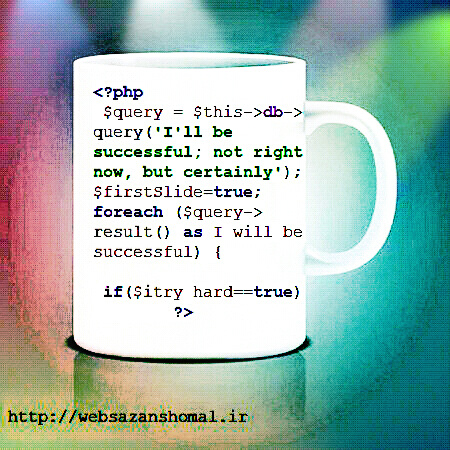چگونه یک وب سایت را دانلود کنید
این wikiHow به شما می آموزد که چگونه یک وب سایت را بر روی رایانه خود بارگیری کنید تا بتوانید از آن در هنگام آفلاین استفاده کنید. بعضی از وبسایتها به دلیل محدودیت اجازه دانلود آنها را نخواهند داد.
1
جستجو برای یک downloader وب سایت بسیاری از برنامه های رایگان موجود برای کمک به شما در کپی کردن و دانلود داده های وب سایت ها وجود دارد. چند گزینه معمول عبارتند از:
HTTrack - ویندوز لینوکس. HTTrack به شما اجازه می دهد که انتخاب کنید که کدام جنبه های سایت را دانلود کرده اید و باقی می ماند.
WebRipper - فقط ویندوز. این برنامه به شما اجازه می دهد همه چیز را از عکس ها، فیلم ها و لینک ها، به HTML و کد قالب بندی صفحه از وب سایت انتخابی خود استخراج کنید.
DeepVacuum - طراحی شده برای Mac OS X. DeepVacuum، بسیار شبیه به HTTrack برای کامپیوتر، به شما اجازه می دهد انواع فایل های خاصی (مانند تصاویر یا لینک ها) را قبل از دانلود سایت فیلتر کنید.
SiteSucker - طراحی شده برای Mac OS El Capitan و Sierra، هر چند نسخه هایی برای iOS و تکرارهای قبلی Mac OS X در سایت رسمی وجود دارد. SiteSucker به طور مشابه با خلاء عمیق کار می کند، اما شما می توانید صفحات وب آفلاین خود را برای به روز رسانی به صورت خودکار در هنگام اتصال به اینترنت تنظیم کنید. نسخه iOS نیز موجود است.
تصویر با عنوان دانلود یک وب سایت مرحله 2
2
جستجوگر انتخاب شده خود را جستجو کنید برای دریافت یک تصویر واضح از دانلودگر وب سایت مورد نظر خود، آن را نگاه کنید تا ببینید که چه کسانی در مورد آن چه می گویند. اگر اکثر کاربران توصیه downloader را داشته باشند و فکر می کنید با رابط برنامه راحت هستید، می توانید ادامه دهید.
اجتناب از نرم افزار با بررسی ضعیف.
اگر شما می توانید تظاهرات ویدیو از دانلودگر وب سایت انتخاب شده خود را در استفاده پیدا کنید، این به شما می دهد که آیا شما با برنامه راحت هستید یا خیر.
تصویر با عنوان دانلود یک وب سایت مرحله 3
3
برنامه را دانلود کنید. بیشتر وبسایتهای دانلودکننده در سایتهای دانلود فایل میزبان هستند که با استفاده از رمزگذاری HTTPS ایمن نیستند، بنابراین هنگام بارگیری این برنامه مطمئن شوید که در یک شبکه امن (مثلا شبکه خانگی و نه مکان عمومی) هستید.
در صورت امکان سعی کنید یک downloader وب سایت که در سایت توسعه دهنده میزبانی شده است پیدا کنید.
ممکن است قبل از بارگیری فایل از شما یک مکان ذخیره در رایانه خود انتخاب کنید.
تصویر با عنوان دانلود یک وب سایت مرحله 4
4
روی پرونده نصب دوبار کلیک کنید. آن را در محل ذخیره کامپیوتر شما خواهد بود. انجام این کار برنامه راه اندازی را راه اندازی خواهد کرد، که شروع به نصب نرم افزار وب سایت شما در رایانه شما می کند.
تصویر با عنوان دانلود یک وب سایت مرحله 5
5
دستورالعمل های تنظیم روی صفحه را دنبال کنید. این بسته به برنامه انتخابی شما بستگی دارد، بنابراین مطمئن شوید که در هنگام نصب وبسایت دانلود خود، به جزئیات خاصی که در پروسه تنظیمات ذکر شده توجه داشته باشید.
تصویر با عنوان دانلود یک وب سایت مرحله 6
6
صبر کنید تا برنامه به پایان برسد، سپس آن را باز کنید. هنگامی که برنامه شما نصب می شود، می توانید اولین وب سایت خود را دانلود کنید.
تصویر با عنوان دانلود یک وب سایت مرحله 7
7
کپی URL سایتی که میخواهید آن را دانلود کنید. برای انجام این کار، سایت را در یک مرورگر وب خود از وبسایت خود باز کنید، سپس آدرس سایت را در بالای پنجره مرورگر انتخاب کنید، با کلیک راست یا دو انگشتی بر روی بخش انتخاب شده، روی «کپی» کلیک کنید.
شما همچنین می توانید Ctrl را نگه دارید (یا ⌘ Command بر روی مک) و برای کپی متن انتخاب شده روی C ضربه بزنید.
تصویر با عنوان دانلود یک وب سایت مرحله 8
8
آدرس سایت را در نوار "URL" دانلود کننده خود قرار دهید. نام و مکان این نوار بین برنامه های مختلف متفاوت خواهد بود، اما احتمالا فیلد متن در بالای پنجره برنامه خواهد بود.
همچنین میتوانید در این صفحه، معیارهای دانلود را انتخاب کنید، مانند انواع فایلهایی که میخواهید حذف کنید یا به کدام مکان در رایانه ای که میخواهید وب سایت را دانلود کنید، انتخاب کنید.
تصویر با عنوان دانلود یک وب سایت مرحله 9
9
روی دکمه "دانلود" برنامه خود کلیک کنید. باز هم، نام و مکان این دکمه بسته به برنامه ای که استفاده می کنید متفاوت خواهد بود، اما احتمالا آن را در پایین پنجره پیدا خواهید کرد. وب سایت شما به کامپیوتر شما بارگیری خواهد شد.
تصویر با عنوان دانلود یک وب سایت مرحله 10
10
صبر کنید وب سایت خود را برای دانلود. هنگامی که این کار انجام شد، در هنگام آفلاین امکان دسترسی به وب سایت دانلود شده وجود دارد.
جنبه های پویا یا اجتماعی وب سایت های دانلود شده حفظ نمی شود، زیرا این جنبه ها به ویژگی های آنلاین تنها وابسته هستند.